Il Portable Document Format (Formato di Documenti Portatili), meglio noto come PDF, è uno dei formati più noti alle utenze di tutto il mondo. Dotato dell’estensione . pdf, questo formato è utilizzato globalmente per presentare i documenti digitali in modo professionale. Continuate a leggere per consultare una guida dettagliata alla creazione di un documento PDF vuoto con PDFelement.
Come Creare un PDF Vuoto in 3 Passaggi
Gestire documenti di ampia portata può essere arduo. La combinazione delle pagine, però, permette di incrementare la produttività e organizzare meglio il lavoro.
Primo Passaggio. Creazione di un Nuovo PDF
La prima cosa da fare è avviare PDFelement sul proprio computer Windows. A questo punto, cliccate sulla voce di menu “File”, selezionate “Nuovo” e poi “Vuoto”. In men che non si dica avrete creato il vostro PDF vuoto.
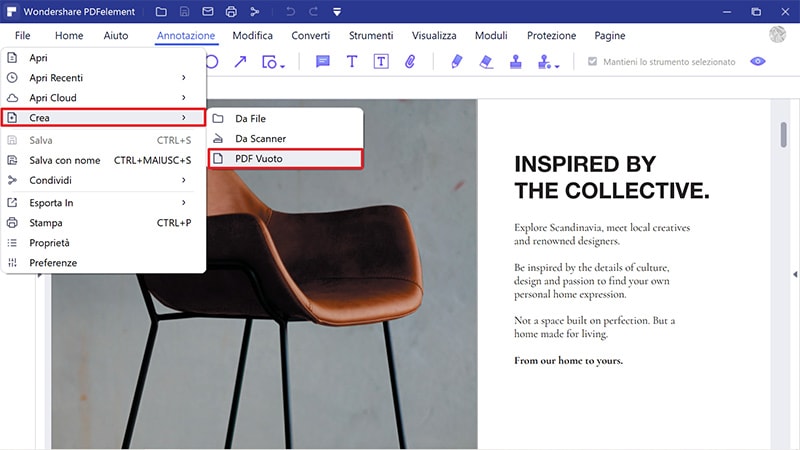
Secondo Passaggio. Personalizzazione del PDF (Modifica)
Cliccate sulla scheda “Modifica” dalla barra dei menu e selezionate l’opzione “Modifica Testo”. Digitate il testo che volete inserire, oppure selezionate quello da modificare o da sostituire con nuovi contenuti. Se lo desiderate, potete anche modificare la dimensione e lo stile del font selezionato per il testo.

Terzo Passaggio. Salvataggio del PDF
Al termine della modifica, cliccate su “File” e poi sull’opzione “Salva come”. Date un nome al documento, scegliete dove salvarlo e cliccate su “Salva”. Ecco fatto. Il PDF è stato salvato.

PDFelement è uno strumento usato da milioni di persone in tutto il mondo per gestire i documenti PDF in modo più efficace e rapido. Il programma dispone di numerose funzioni, compresa la conversione dei PDF in moltissimi formati di file. I risultati garantiti dal software sono di massima qualità e permetteranno a PDFelement di divenire un perfetto compagno per il vostro lavoro digitale.
La funzione di conversione (da e verso molti formati di file) è sicuramente uno dei fiori all’occhiello di questo programma, ma è in buona compagnia. PDFelement permette infatti di modificare e personalizzare liberamente qualsiasi documento PDF, così come di convertire immagini e PDF scannerizzati in documenti completamente editabili e ricercabili.
 100% sicuro | Senza pubblicità |
100% sicuro | Senza pubblicità |


Salvatore Marin
staff Editor